この記事は約 3 分で読めます。
こんにちは。こんばんは。ひなぎくです。
iOS14にしてから、日本語キーボードの不具合や動作不良で悩んでいる方が多いかと思います。
“日本語テンキー入力のキー入力の反映が遅い・キーボードの立ち上がりが遅い”不具合について、当該記事をFacebookに投稿したところ、簡単に改善できる方法について共有してくださった方がいたのでそちらの紹介と、前回の記事を載せます。
スポンサードリンク
今回対処する不具合事象
iPhoneをiOS14にアップデートしてから
- キーボード入力の文字反映が遅いなぁ
- 入力欄をタップしてもキーボードが立ち上がるまで遅い
などといった事象にみまわれていないでしょうか?
こちらについて、下記前回記事をFacebookに投稿したところ、簡単に解消できる方法についてシェアしてくださった方がいたので紹介いたします。
Facebookで紹介のあった解消方法
※ひなぎく自身は検証環境がないため、検証できておりませんが、Twitterで検証してくださった方が若干の改善が見られたとのご報告を受けております。
[設定]アプリを起動
[一般]をタップ
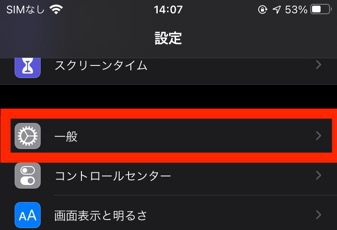
[リセット]をタップ
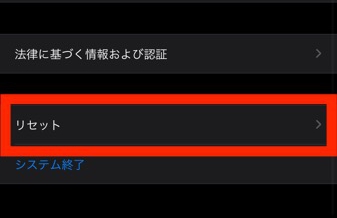
[キーボードの変換学習をリセット]をタップし、[パスコード]を入力
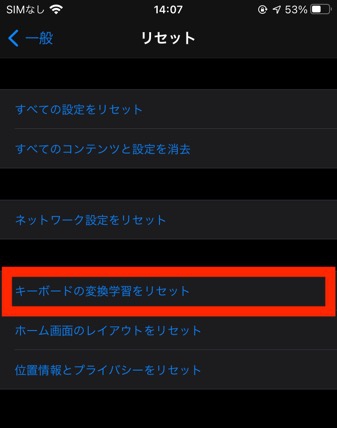
[変換学習のリセット]をタップ
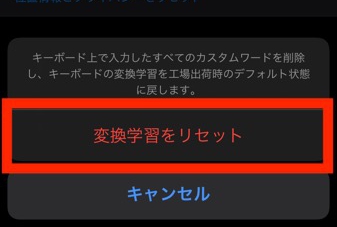
スポンサードリンク
Twitterでご報告いただいた改善状況
ご報告頂いた検証機種:iPhone X
検証結果
キーボードが重い動作自体は、あまり改善が見られないが、前回掲載した「「キー入力」と「予測変換バー」に差異が出る不具合」に関しては改善が見られた
スポンサードリンク
最後に
やはり情報はシェアして見てもらうことが1番だと思いました。
一人での検証では限界があり、ある程度のところまで改善を行うことはできるが根本的な解決には、様々な検証や意見が必要ですね。
早くiOSのアップデートによって改善が図られて欲しいものです。
急ぎ、改善が必要な方は「前回記事(下記)」を参照してください。
——以下前回記事—–
今回は、”日本語テンキー入力のキー入力の反映が遅い・キーボードの立ち上がりが遅い”不具合について、解消方法が発見できましたので紹介したいと思います。
ただし、今回の方法は、「Appleサポートに電話することで問題解決できるレベルの利用者」及び、「iPhoneを複数台持っており、データ退避が可能である」条件がつきます。
ちなみに、前回の記事では、他の不具合(「キー入力」と「予測変換バー」に差異が出る)について、紹介しております。
スポンサードリンク
前回の記事
iOS14にアップデート後に日本語テンキーにおいて大きく2つの不具合があります。
前回の投稿で「iOS 14の日本語テンキーIMEにおいて「キー入力」と「予測変換バー」に差異が出る」不具合について、速報と対処法を記載させてもらいました。
速報
対処法
スポンサードリンク
今回対処する不具合事象
不具合事象としては、この記事にたどり着いている方なら、感じているかと思いますが、iPhoneをiOS14にアップデートしてから
- キーボード入力の文字反映が遅いなぁ
- 入力欄をタップしてもキーボードが立ち上がるまで遅い
などといった事象にみまわれていないでしょうか?
本記事では、これらの解消方法を紹介します。
なんで見つけたの?
この不具合解消方法を見つけた経緯としては2つあります。
以前、Appleサポートのスペシャリストの方より、以下のような助言をいただいていた。
アプリキャッシュ(アンインストールしたアプリも含む)に起因してOS関連の挙動がおかしくなることがあり、Appleサポートの最終的な不具合の解消方法はシステムの復元を推奨している。
その上で、たまたまメルカリで安いiPhone7をiOS14発表後以降購入し、iPhone11Pro(iOS14)のiCloudバックアップデータから復元し、サブ機として使っておりました。
使っていくうちに気づいたのが「ミラティブ 」アプリのコメント欄です。
- iPhone 11Proの場合
→コメント入力欄タップ後、ワンテンポ遅れて、キーボードが起動する - iPhone7の場合
→iOS13.7時代と同等の挙動をしている
このことから、一度必要なデータをiPhone7に退避させたのちに、iPhone 11Proを初期化ののちに復元するとキーボードの挙動がiOS13.7時代と同等の挙動に戻ったため発見しました。
スポンサードリンク
解消方法
今回の解消方法は、結論から言うと
- iPhoneを初期化する。
- iCloudバックアップから復元する
ことで解消します。
しかし、この作業には時間と手間、そしてリスクが伴います。
現に、私自身も、この作業にあたって2度Appleサポートに電話し判断を仰ぎました。
今後のアップデートで解消される可能性もありますので、iPhone SEやiPhone 12シリーズが出た際にこの手法でデータ移行することで不具合が解消できるかなと思いますので、そこまで我慢するのも一つの手です。
解消方法における問題点
この操作をiPhone1台で行う場合、認証やアプリケーション、データに関して以下のような問題が発生します。
- Apple IDの2ファクタ認証を行うためには信頼されたデバイスが必要であり、少なくとも2ファクタ認証Appleデバイスが2台以上必要となる。
- 一部ゲームアプリでは、復元後引継ぎ作業が必要となる。
- 他サービスの2段階認証に「Authenticator」を使用している場合、一度「Authenticator」の設定を解除してから行う必要がある。
※例外あり - その他セキュリティの厳しい金融系アプリ(銀行のアプリやキャッシュレス アプリ)の再ログインが必要となる。
2台iPhoneがある場合、一度そちらにデータを移し、作業を行うことができますが、1台の場合は少しハードルが上がってしまいます。
補足
「Mac(Finder)や、iTunesでのバックアップからの復元」ではダメなのか?と言う疑問に思い当たる方もいらっしゃると思います。
結論から言うとこちらに関しては、検証していません。
じゃあ、なぜ私は、iCloudからの復元を選んだのかと言うと、某キャリアのサポートセンターで働いている友人と通話している時にこのような言葉を聞いたことが挙げられます。
基本的にiPhoneの移行はMacから復元した方が多くのデータが移行できるけど、無駄なデータまで含めて引き継がれるから、iPhoneが2台ある状態なら、あえてiCloudから復元し、無駄なキャッシュデータのクリアした方がいいよ
こちらの言葉と、上記の「Appleサポートのスペシャリストの助言」を照らし合わせた際に、iCloudの方がベストでは無いかと考えたわけです。
スポンサードリンク
注意点
今回、私が不具合の解消に当たって、つまづいた点について、まとめます。
Apple Pay モバイル Suicaの削除忘れ
今回の作業を行うにあたり、初期化を行ったのですが、モバイルSuicaを削除することを失念していておりました。最終的には、Apple IDに紐づいたモバイルSuicaの復旧を行うことができましたが、本来の手順で復元するべきだと考えます。
[http://appsuica.okbiz.okwave.jp/faq/show/1537?site_domain=default]
その他注意事項
ひなぎくが思い当たり物をあげます。
まだまだあると思いますが、最低限これだけは確認しておかないと、iPhoneを移行できません。
作業は時間に余裕のある時に
この作業を行うに当たって、全データ移行に「7時間」ほどの時間を要しました。
要は、新しいiPhoneを購入し、移行するのと同等以上の時間がかかります。
時間に余裕があり、緊急の連絡などが無い時に行いましょう。
Wi-Fiのアクセスポイント名とパスワードの確認
iCloudからの復元では、Wi-Fiが必須であり、1台で作業する場合にはパスワードの入力が求められます。ルーターに貼ってあるシールなどを確認しておいてください。
Apple ID及びパスワードの確認
Apple IDとパスワードを失念している人が多くいると思います。
もし忘れている場合は、以下の手順でパスワード変更ができますので、確認しておいてください。
[設定]アプリ→[1番上の自分の名前]→[パスワードとセキュリティ]→[パスワードの変更]
将来的な引継ぎを見越して
Mac(Finder)や、iTunesでのバックアップを行っている方で「暗号化バックアップ」を行っている方は、パスワードを調べておいた上で、暗号化バックアップをとっておいてください。
[https://support.apple.com/ja-jp/HT204136]
Apple IDの2ファクタ認証の考慮
Apple ID標準のセキュリティとして「2ファクタ認証」と呼ばれるものがあります。
[https://support.apple.com/ja-jp/HT204915]
iPhoneが1台しか存在しない場合、公式サイトにも記載のある「信頼できる電話番号」等での認証が必要となってきます。
Apple Payを含むキャッシュレス アプリの移行準備
私がモバイルSuicaの移行で失敗した通り、キャッシュレス アプリではセキュリティレベルが高い関係上、ログインにIDとパスワード以外の要素を求められる場合があります。
利用しているものを確認の上、移行できるようにしましょう。
利用しているサービスのID及びパスワード
現在利用しているアプリにおいてログインを行っているIDとパスワードを再確認の上、紙やパソコンのメモ帳などに書き出しておいた方が良いです。
基本は、iCloudキーチェーンに覚えさせているケースが多数かと思いますが、一部対応していないアプリなどの場合、最悪ログインできなくなります。
利用しているサービスの2段階認証の設定状況の確認
FinTech系アプリでの事件が多発する中、キャッシュレス アプリや、Twitter、Facebook、Googleアカウントなどでは2段階認証を行っているケースが多数存在します。
後述に記載する認証アプリの更新や、SMS認証や音声通話認証を行うための電話番号が最新化されているか、確認を推奨します。
認証アプリ(Authenticator)の一時解除
上記で触れた特定サービスの2段階認証に「Google Authenticator」等を利用している場合、一時的に、認証アプリの登録を解除するか、SMS等の代理手段で2段階認証が行えることを確認する必要があります。
LINEの引継ぎ
詳細は公式ページをご参照ください。
[https://guide.line.me/ja/migration/]
ゲームアプリの引継ぎ
ゲームアプリの引継ぎが1番手間のかかるものかと思います。
主なパターンは以下の通り。各ゲームにおいて、引き継ぎの際どれを使うか確認しておいて、引き継げる手段をとっておいてください。
- iCloudバックアップによる引継ぎ
- Apple Game Centerによる引継ぎ
- Apple IDやTwitter ID連携による引継ぎ
- 独自の引継ぎコードによる引継ぎ
銀行系アプリの引継ぎ
銀行系のアプリは直接金銭が絡む分、iCloudでの引継ぎで引き継げないものが多数存在します。
また、それらに再ログインする場合には、紙で郵送されてきたIDとパスワードを利用するケースもあり、注意が必要です。
引き継げないデータもあることを念頭に
例えば、電子お薬手帳の「ヘルスケア手帳」等は、iPhoneが2台あることを前提に引き継ぎの設計がされております。
その他、iCloudや各サービスに保存されていないデータは消えてしまいます。
作業後は、全てのアプリを起動し動作確認する。
この対処法は、実態として、iPhoneの初期化なので、「データの引き継ぎができているか?」「再度ログインしないといけないものはないか?」など一通り全てのアプリを動作確認しましょう。
Apple製品 不具合データベース
その他不具合情報は随時以下のページに記載しております。
スポンサードリンク
その他iOS 14アップデート関連情報
スポンサードリンク
最後に
Appleサポートに不具合関連で電話すると、「iPhoneの復元をしてください」を再三助言を受けてきました。
しかし、今回の不具合対処法を経験したことにより、Appleの考える対処法はそう間違ったものではないのかなと思ってきました。
ただし、安易に作業せず、iOSやアプリのアップデート、iPhoneの買い替えを待つなどしても良いかとも思います。
Apple教噂リーク最新情報まとめをもっと見る
購読すると最新の投稿がメールで送信されます。
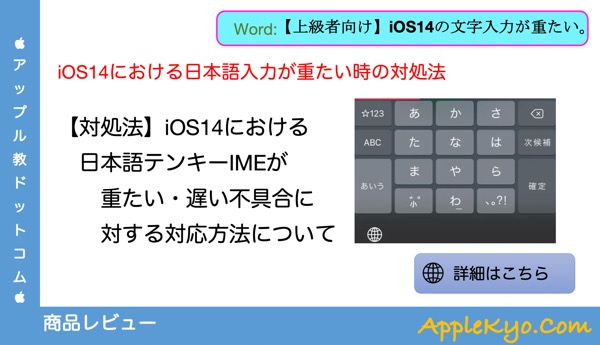





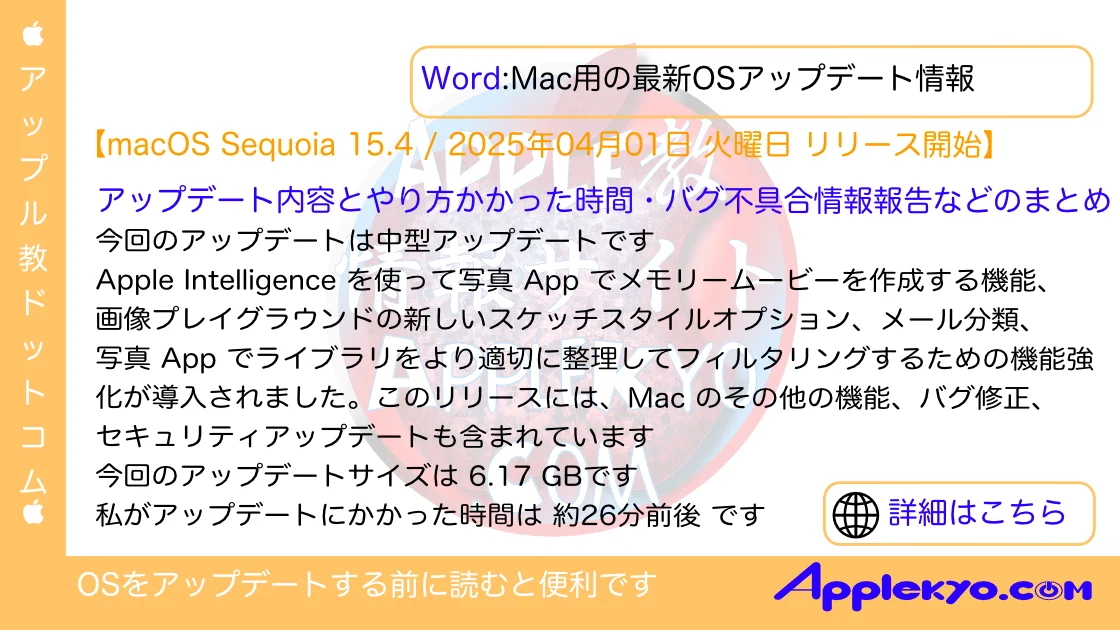
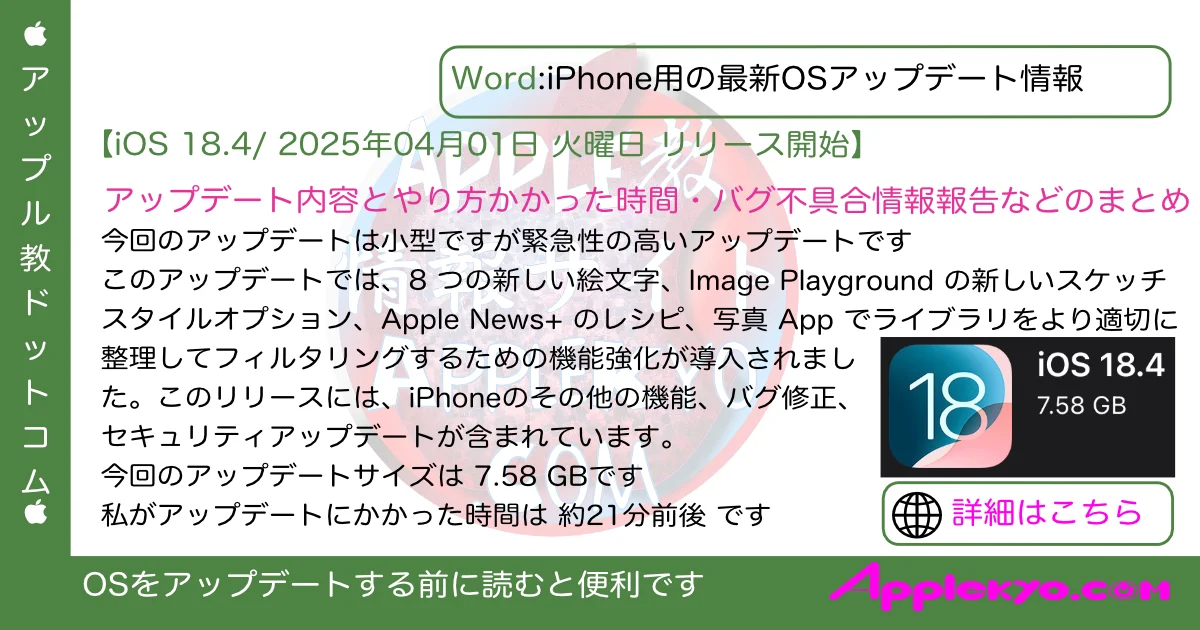














コメント